VLC pre Android
Moderné zariadenia sú dlho multifunkčné kombinácie, pre ktoré je reprodukcia multimédií na popredí. Samozrejme, príslušný softvér je jednou z najpopulárnejších kategórií aplikácií na smartfónoch a tabletách. Voľba je skutočne obrovská, ale medzi nimi existuje niekoľko skutočne funkčných a dobrých programov. Na jednom z týchto dnes a bude sa diskutovať - stretnúť, VLC pre Android!
obsah
Automatické skenovanie
Prvá neštandardná funkcia, ktorá sa vám stretne pri prvom spustení VLC. Jej podstatou je jednoduchá - aplikácia kontroluje všetky pamäťové zariadenia vášho modulu gadget (interná pamäť, SD karta, externá jednotka) a zobrazuje všetky videá alebo zvukové záznamy, ktoré sa nachádzajú na hlavnej obrazovke. Napríklad v populárnom prehrávači MX Player je iba ručná aktualizácia.
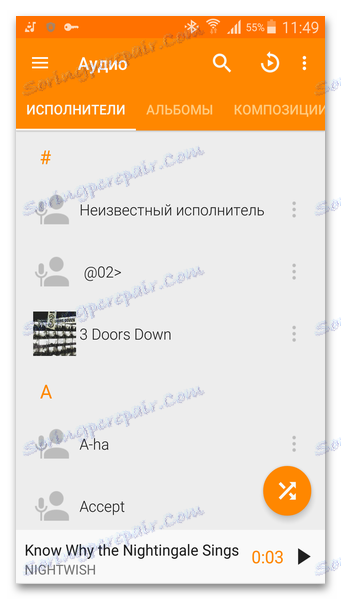
Práve z tejto obrazovky môžete spustiť prehrávanie ľubovoľného súboru, ktorý vyberiete, a to všetko naraz.
Ak z nejakého dôvodu nechcete, aby program vykonával automatické skenovanie, môžete ho jednoducho vypnúť v nastaveniach.
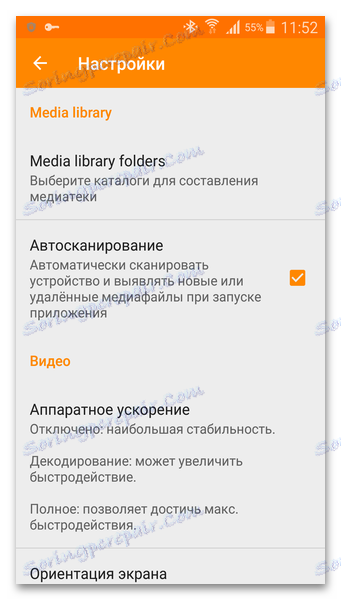
Prehrávanie priečinka
To platí najmä pre používateľov, ktorí používajú VLC na počúvanie hudby - veľa populárnych audio prehrávačov to nie je. Mimochodom, video možno tiež prezerať rovnakým spôsobom. Ak chcete použiť toto riešenie, jednoducho vyberte požadovanú zložku s dlhým klepnutím a kliknite na ikonu v pravom hornom rohu.
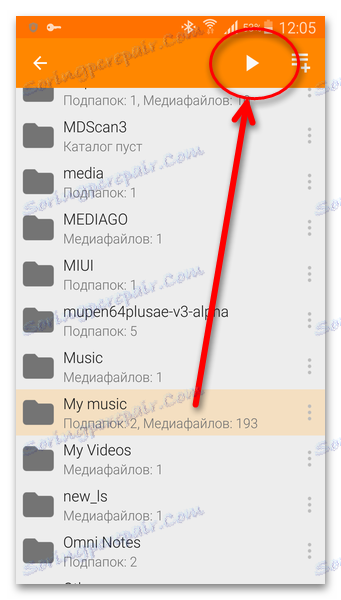
Tento režim však nie je zbavený nepríjemných momentov. Ak je v priečinku veľa priečinkov, prehrávanie môže začať s oneskorením. Hlavnou nevýhodou môže byť rozhranie manažmentu prehrávača, ktoré sa nachádza výhradne v oznamovacej línii.
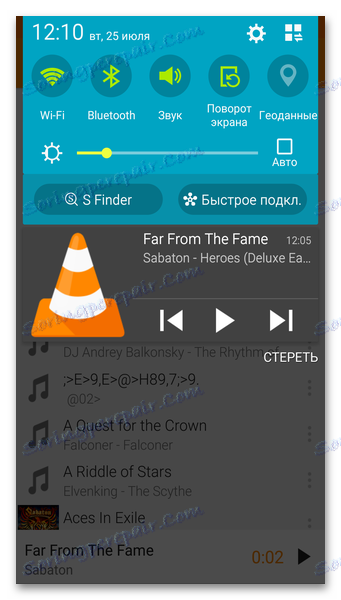
Prehrávanie online videa
Funkcia, kvôli ktorému je VLC pre stolné systémy tak náročné. Aplikácia prehráva videozáznamy z rôznych stránok na zdieľanie videa (YouTube, Dailymotion, Vimeo a ďalšie), ako aj niektoré online vysielania - napríklad zo služby YouTube.
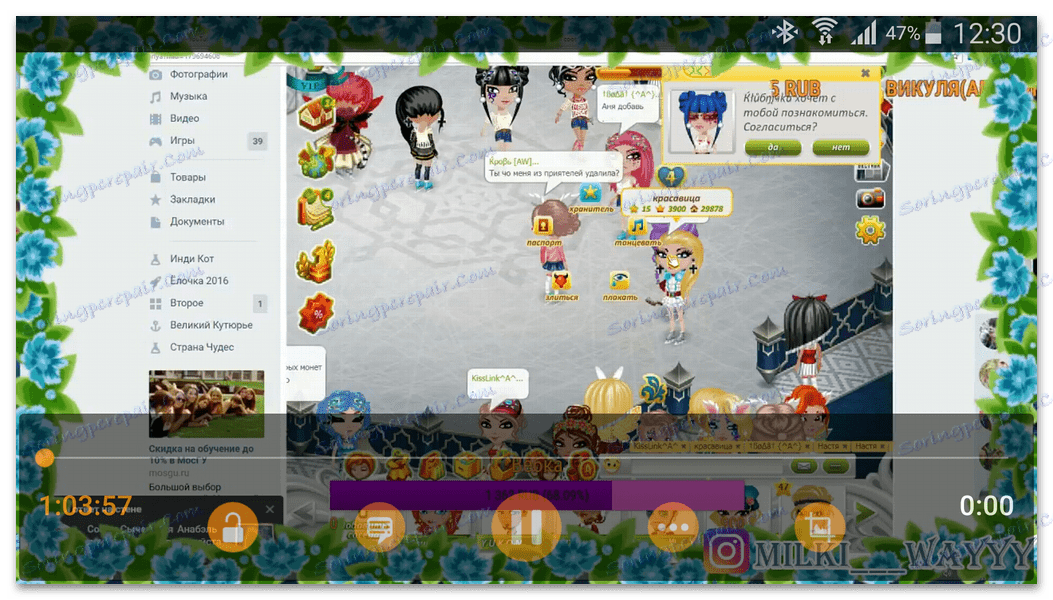
Nútené sklamať - streaming s Twitch alebo GoodGame len tak cez VLC nevyzerajú. V jednom z nasledujúcich článkov vám ukážeme, ako obísť toto obmedzenie.
Prehrávanie v kontextovom okne
Skutočným bohatstvom pre používateľov je možnosť sledovať videá VLC v pop-up okne. Vymažte napríklad sociálnu sieť a súčasne sledujte sériu obľúbených televíznych seriálov alebo online vysielanie.
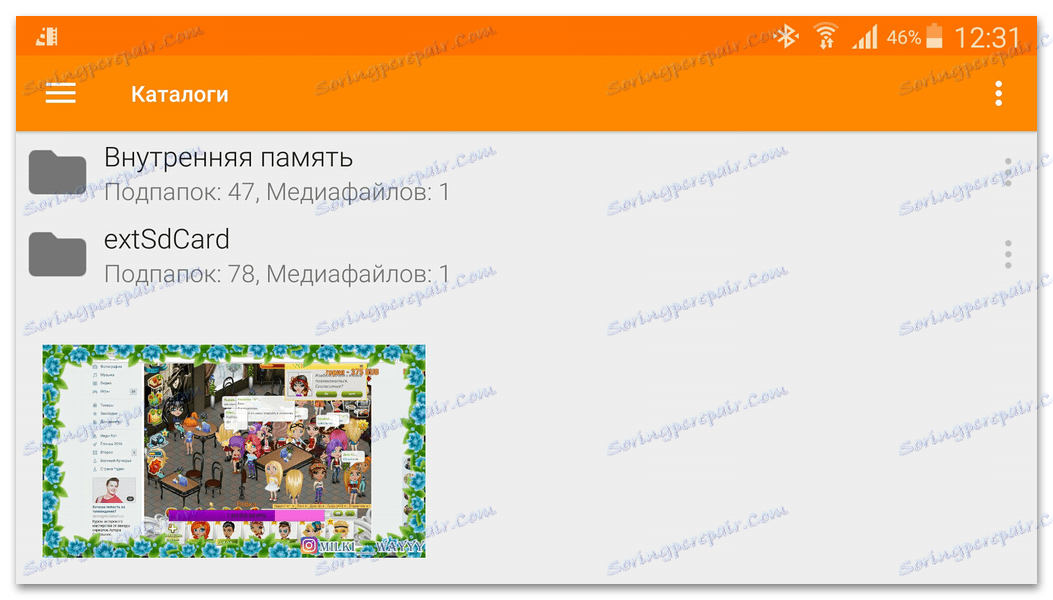
Ak chcete povoliť tento režim, prejdite na nastavenia, klepnite na "Video" a potom na "Akcia pri prepínaní aplikácií" a vyberte "Prehrať video v režime Picture-in-picture".
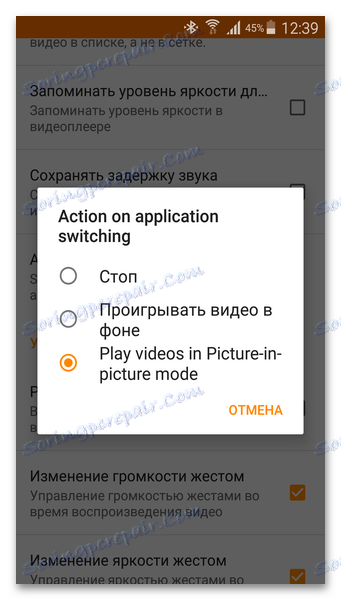
Bohatstvo nastavení
Nepochybnou výhodou VLC je schopnosť prispôsobiť ju "pre seba" všetkým. Môžete napríklad nastaviť tému rozhrania na automatické prepnutie na nočný režim.
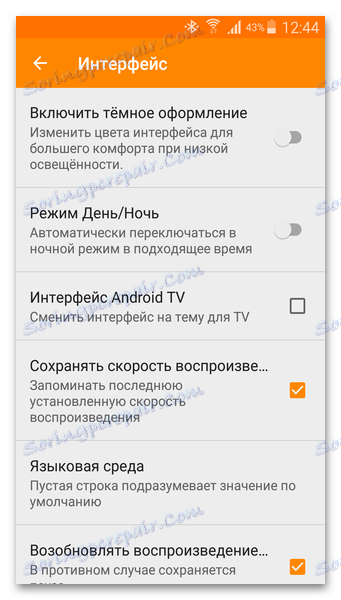
Alebo vyberte spôsob výstupu zvuku pri počúvaní hudby
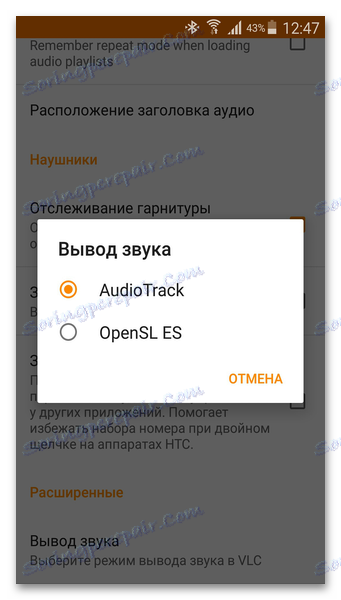
Osobitne zaujímavé sú nastavenia zoskupené pod "Rozšírené" . Tu môžete upraviť výkon alebo povoliť ladiace správy.
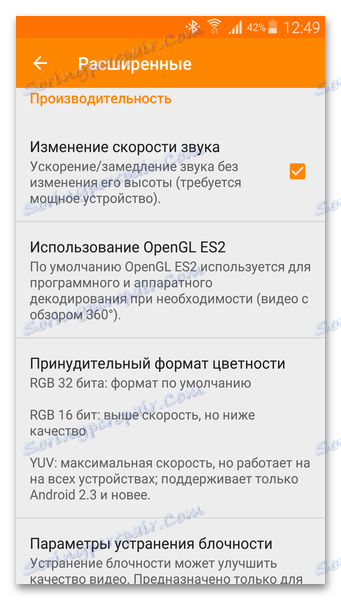
Upozorňujeme, že tieto nastavenia sú navrhnuté pre skúsených používateľov a bez toho, aby bolo potrebné vidieť extrémne túto časť, nie je potrebné.
dôstojnosť
- Aplikácia je úplne zadarmo;
- Možnosť prehrávania mediálnych súborov v priečinkoch;
- Spustite video v rozbaľovacom okne;
- Podporujte vysielanie prúdu.
nedostatky
- Niektoré položky nie sú preložené do ruštiny.
- Nepodporuje vysielanie "mimo krabice" s programom Twitch.
- Nevhodné rozhranie.
VLC pre Android je výkonný nástroj pre prehrávanie multimediálnych súborov. Nevýhoda rozhrania je kompenzovaná veľkým počtom funkcií, šírkou nastavení a množstvom podporovaných formátov.